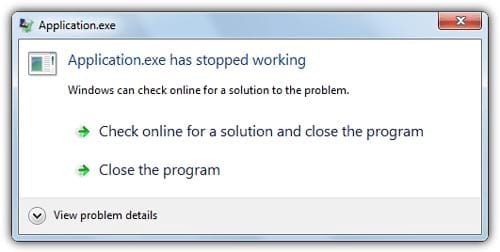

LaptopDell, Hp, Lenovo, Asus, …

PC Workstation – PC All in oneDell, Hp, Think…

Linh kiện & Phụ kiệnAsus, Dell, Hp, Lenovo…
Khi sử dụng máy tính, có khá nhiều thông báo lỗi thường xuất hiện trong quá trình bạn sử dụng. Trong đó thông báo lỗi “Has Stopped Working” chính là biểu thị phần mềm hay chương trình nào đó bị ngừng khi bạn đang sử dụng. Có khá nhiều nguyên nhân khác nhau dẫn đến tình trạng lỗi này, và việc tìm ra nguyên nhân sẽ giúp bạn dễ dàng khắc phục lỗi này.
Đang xem: Fix lỗi stop working
Trong nội dung bài viết này, Máy Tính Trạm sẽ đưa ra một số giải pháp sửa lỗi has stopped workingđơn giản, nhanh chóng.
1. Lỗi window has stopped working là gì?
Khi một phần mềm hay ứng dụng nào đó xuất hiện lỗi has stopped working win 7 tức là không thể tiến hành khởi động vào chương trình đó được nữa. Lúc này trên màn hình của bạn sẽ xuất hiện một thông báo lỗi với tiêu đề “Has stopped working”
2. Nguyên nhân gây ra lỗi window has stopped working?
Nhắc đến nguyên nhân gây ra lỗi window has stopped working thì có khá nhiều và thường người dùng khó đoán biết được thực chất vấn đề nằm ở đâu. Lỗi window has stopped working có thể xuất hiện do:
– Lỗi do bộ nhớ RAM.
– Virus, malware…
– Do xung đột phần mềm cài trên hệ điều hành.
– Do ổ cứng bị phân mảnh.
– Hoặc do card màn hình cài đặt bị lỗi hoặc Driver đã cũ và lỗi thời.
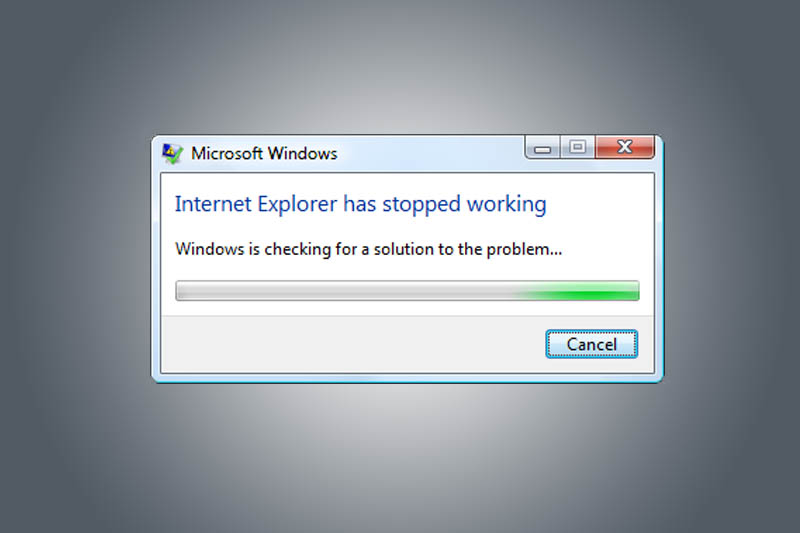
Máy tính xuất hiện lỗi has stopped working win 7
Đây đều là những nguyên nhân gây ra lỗi has stopped working win 7. Vậy làm thế nào để sửa lỗi has stopped working win 7 một cách nhanh chóng và hiệu quả nhất? Dưới đây là những hướng dẫn cụ thể mà Máy Tính Trạm muốn giới thiệu đến bạn.
3. Cách sửa lỗi has stopped working
Những cách sửa lỗi has stopped working được giới thiệu ngay dưới đây là những cách có thể giúp bạn giải quyết nhanh chóng nhất vấn đề này. Có 5 cách để sửa lỗi has stopped working mà bạn có thể lựa chọn.
Cách 1: Chỉnh sửa trong Registry
+ Bước 1: Nhấp tổ hợp phím Windows + R để mở hộp thoại Run – Nhập lệnh regedit, sau đó nhấp Enter để truy cập vào Registry Edit.
+ Bước 2: Truy cập vào đường dẫn sau:
HKEY_CURRENT_USERSoftwareMicrosoftWindowsWindows Error Reporting
+ Bước 3: Nhấp chuột vào khóa DontShowUI, sau đó bạn hãy thay giá trị 0 thành giá trị 1 ở phần Value data. Bấm OK là xong.
+ Bước 4: Cuối cùng bạn hãy Restart lại máy tính để áp dụng thay đổi. Lúc này bạn sẽ không còn thấy xuất hiện lỗi Has stopped working nữa.
Xem thêm: phần mềm đo tốc độ xe
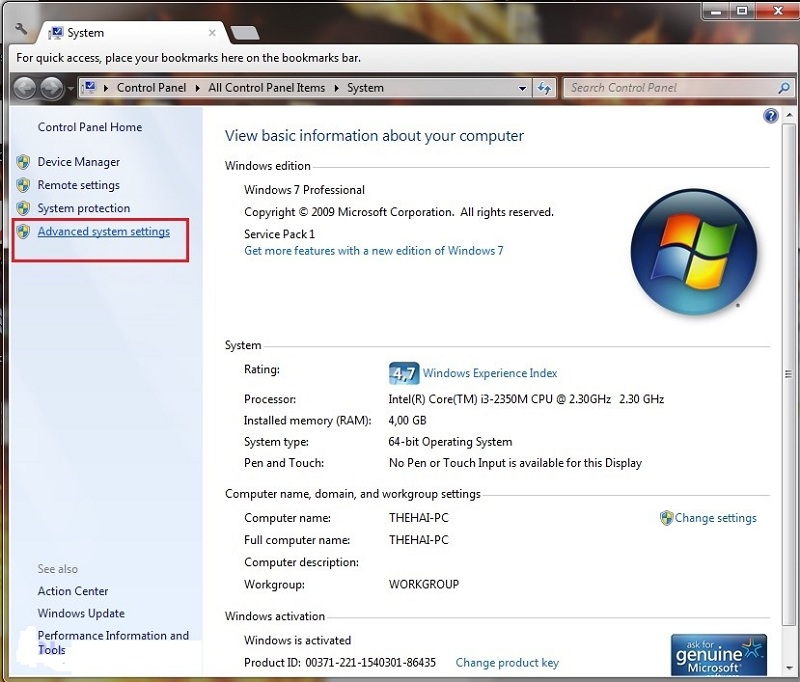
Cách sửa lỗi window has stopped working
Cách 2: Vô hiệu hóa một số ứng dụng chạy ngầm để tránh xung đột phần mềm
+ Bước 1: Tiến hành mở hộp thoại Run bằng cách nhấp tổ hợp phím Windows + R. Tại đây bạn nhập lệnh msconfig và nhấn Enter để thực hiện.
+ Bước 2: vô hiệu hóa các ứng dụng chạy ngầm thông qua tab Services bằng cách sau:
Tích chọn Hide all Microsoft services – sau đó nhấn Disable all để vô hiệu hóa tất cả các Serivers, trừ các Services của MS ra.
+ Bước 3: Khởi động lại máy tính của mình và kiểm tra kết quả.
Cách 3: Chống phân mảnh cho ổ cứng
Trong phần nguyên nhân của lỗi window has stopped working, chúng ta có nhắc đến một nguyên nhân đó là do phân vùng ổ cứng bị phân mảnh. Để thực hiện chống phân mảnh ổ cứng bạn có thể sử dụng công cụ có sẵn trên Windows.
Cách 4: Sử dụng công cụ Disk Cleanup kết hợp Ccleaner
Lỗi has stopped working win 7 đôi khi xuất hiện do các file tạm và các file rác gây ra. Vì thế người dùng có thể sử dụng kết hợp các công cụ Disk Cleanup và Ccleaner để dọn dẹp máy tính sạch sẽ nhé.
Về cách sử dụng cũng tương đối đơn giản mà hầu như người dùng nào cũng có thể thực hiện được. Thường bạn chỉ cần khởi động công cụ và tiến hành theo các hướng dẫn là được.
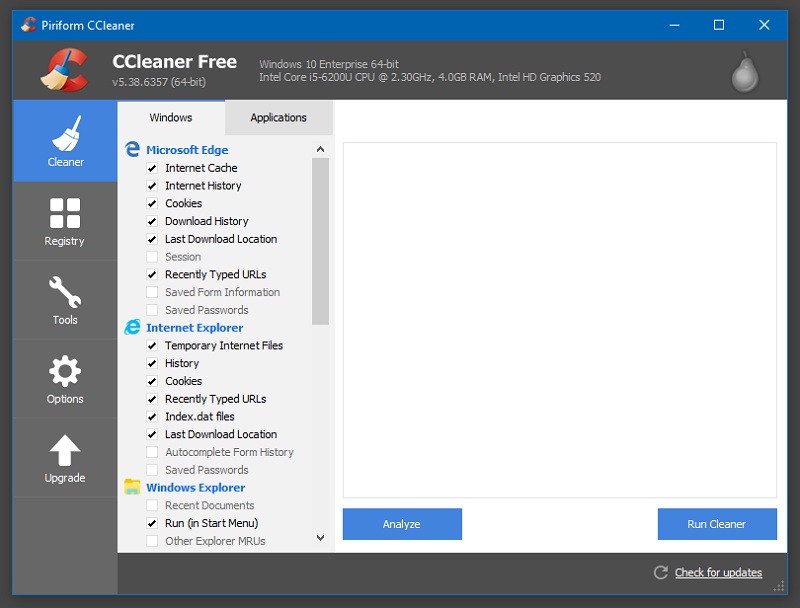
Dọn rác máy tính để sửa lỗi window has stopped working
Cách 5: Sử dụng phần mềm diệt Virus để xử lý lỗi Has stopped working
Để diệt virus và bảo vệ máy tính của mình không bị nhiễm virus, bạn nên sử dụng phần mềm diệt virus có bản quyền như Kaspersky, Avast, Bitdefender… Bên cạnh đó, người dùng cũng có thể tham khảo một vài phần mềm diệt virus miễn phí đáng tin cậy được chúng tôi giới thiệu trong nhiều bài viết trước đó. Về cơ bản những phần mềm này vẫn diệt được các loại virus cơ bản.
Bạn có thể thực hiện theo các bước sau: Quét virus – sau đó tiến hành xóa các file bị nhiễm virus, sau đó hãy khởi động lại máy tính để áp dụng thay đổi.
Trên đây, Máy Tính Trạm đã gợi ý đến bạn 5 cách đơn giản, nhanh chóng nhất để sửa lỗi has stopped working khi mở game, phần mềm hay ứng dụng nào đó trên hệ điều hành Windows. Ngoài những cách sửa lỗi has stopped working đã được nhắc đến ở trên còn một số những cách khác mà bạn có thể tham khảo thêm ở bài viết khác.
Xem thêm: Thresh Mùa 11: Bảng Ngọc, Cách Chơi Thresh Ap, Cách Chơi Thresh Mùa 11
Nhưng nhìn chung đây là những giải pháp được đánh giá là khả thi nhất mà bạn nên chọn. Hy vọng bài viết trên đây sẽ giúp ích được nhiều cho bạn trong quá trình sử dụng Windows cũng như biết cách khắc phục các cách lỗi trên Windows.















